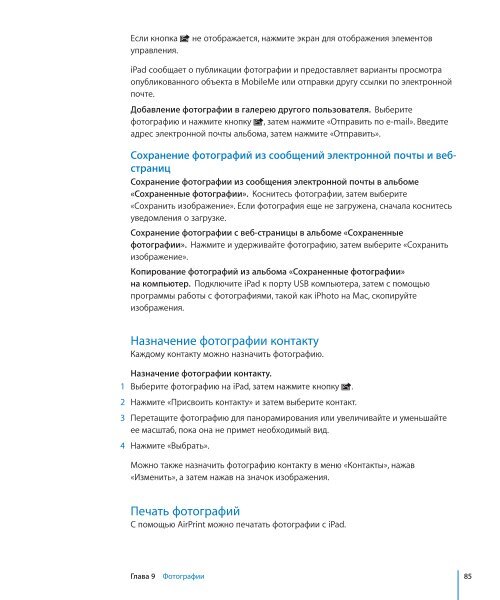iPad Руководство пользователя - Support - Apple
iPad Руководство пользователя - Support - Apple
iPad Руководство пользователя - Support - Apple
You also want an ePaper? Increase the reach of your titles
YUMPU automatically turns print PDFs into web optimized ePapers that Google loves.
Если кнопка не отображается, нажмите экран для отображения элементов<br />
управления.<br />
<strong>iPad</strong> сообщает о публикации фотографии и предоставляет варианты просмотра<br />
опубликованного объекта в MobileMe или отправки другу ссылки по электронной<br />
почте.<br />
Добавление фотографии в галерею другого <strong>пользователя</strong>. Выберите<br />
фотографию и нажмите кнопку , затем нажмите «Отправить по e-mail». Введите<br />
адрес электронной почты альбома, затем нажмите «Отправить».<br />
Сохранение фотографий из сообщений электронной почты и вебстраниц<br />
Сохранение фотографии из сообщения электронной почты в альбоме<br />
«Сохраненные фотографии». Коснитесь фотографии, затем выберите<br />
«Сохранить изображение». Если фотография еще не загружена, сначала коснитесь<br />
уведомления о загрузке.<br />
Сохранение фотографии с веб-страницы в альбоме «Сохраненные<br />
фотографии». Нажмите и удерживайте фотографию, затем выберите «Сохранить<br />
изображение».<br />
Копирование фотографий из альбома «Сохраненные фотографии»<br />
на компьютер. Подключите <strong>iPad</strong> к порту USB компьютера, затем с помощью<br />
программы работы с фотографиями, такой как iPhoto на Mac, скопируйте<br />
изображения.<br />
Назначение фотографии контакту<br />
Каждому контакту можно назначить фотографию.<br />
Назначение фотографии контакту.<br />
1 Выберите фотографию на <strong>iPad</strong>, затем нажмите кнопку .<br />
2 Нажмите «Присвоить контакту» и затем выберите контакт.<br />
3 Перетащите фотографию для панорамирования или увеличивайте и уменьшайте<br />
ее масштаб, пока она не примет необходимый вид.<br />
4 Нажмите «Выбрать».<br />
Можно также назначить фотографию контакту в меню «Контакты», нажав<br />
«Изменить», а затем нажав на значок изображения.<br />
Печать фотографий<br />
С помощью AirPrint можно печатать фотографии с <strong>iPad</strong>.<br />
Глава 9 Фотографии 85